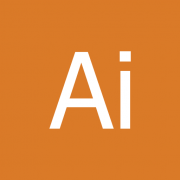有那么一部份多朋友还不熟悉ai怎样制作电子电路矢量背景图的操作,下面小编就讲解ai制作电子电路矢量背景图的详细方法,希望对你们有所帮助哦。
ai制作电子电路矢量背景图的详细方法

1、使用钢笔画出背景上面的圆形路径,再用钢笔与矩形工具画出其它的各种元素的形状,复制相同的图形元素到左右与上下四个位置,组成电子电路的完整形状。
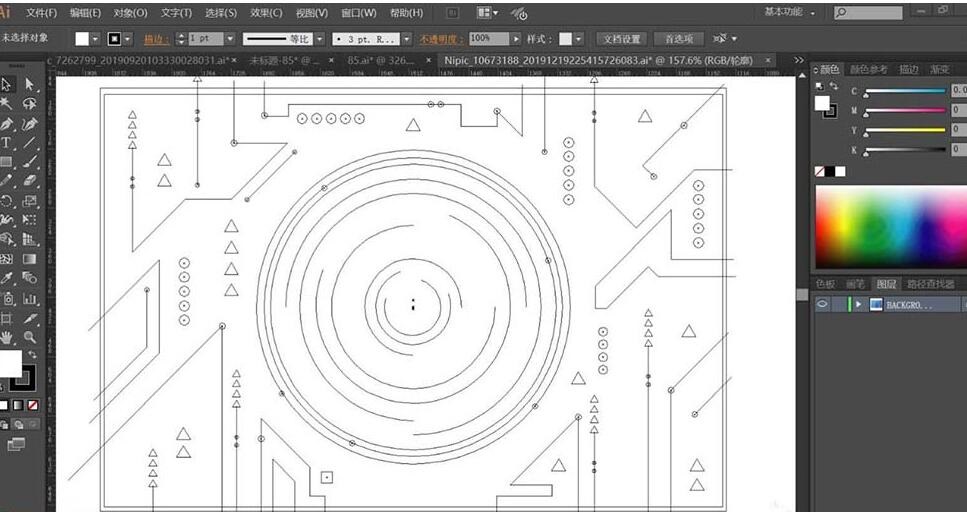
2、使用蓝色到深蓝色的渐变填充背景,再用纯蓝色对于上方的电路线条进行描边。
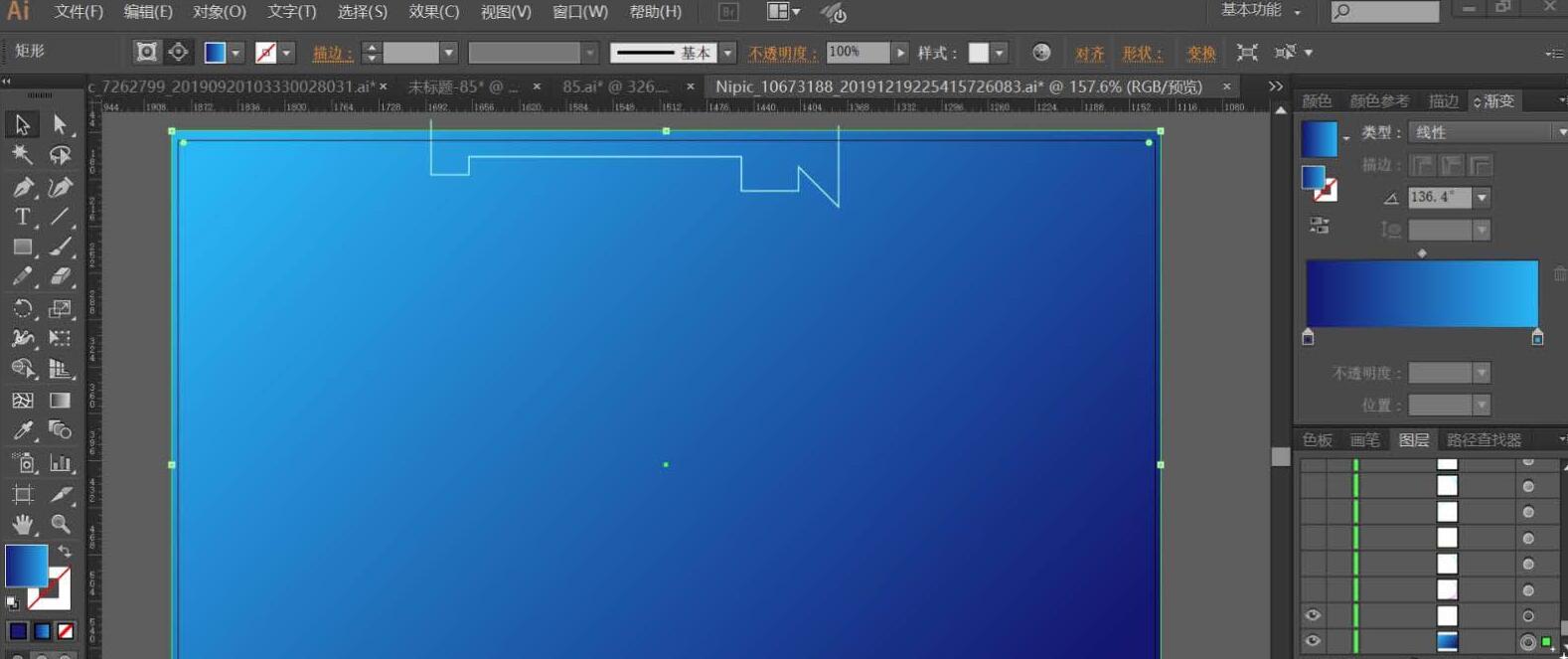
3、使用青色到透明的渐变对于圆形进行描边,再用粉红色到透明的渐变对于大圆形进行描边。
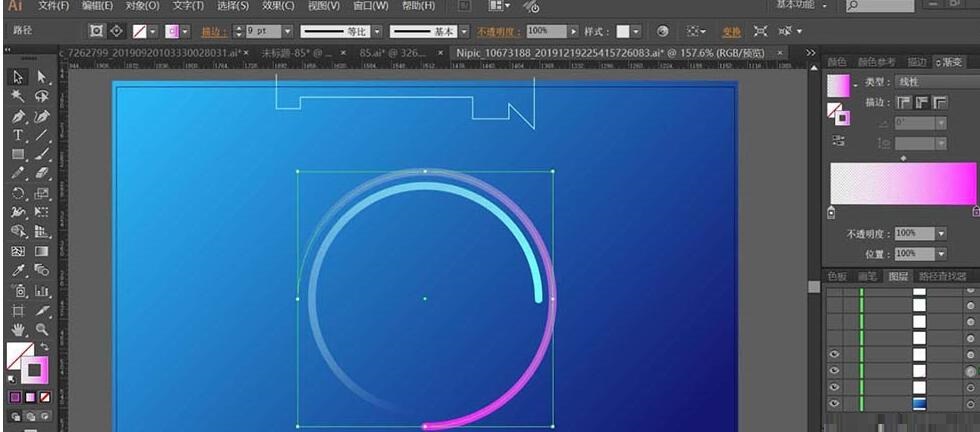
4、接着,我们再用透明色到黄色的渐变描边圆形内部的小圆形的线条,线条的宽度为4个单位左右,接着,我们在圆形的外边缘再用红色到蓝色的渐变描边大圆形,圆形线条的宽度为2个单位左右。
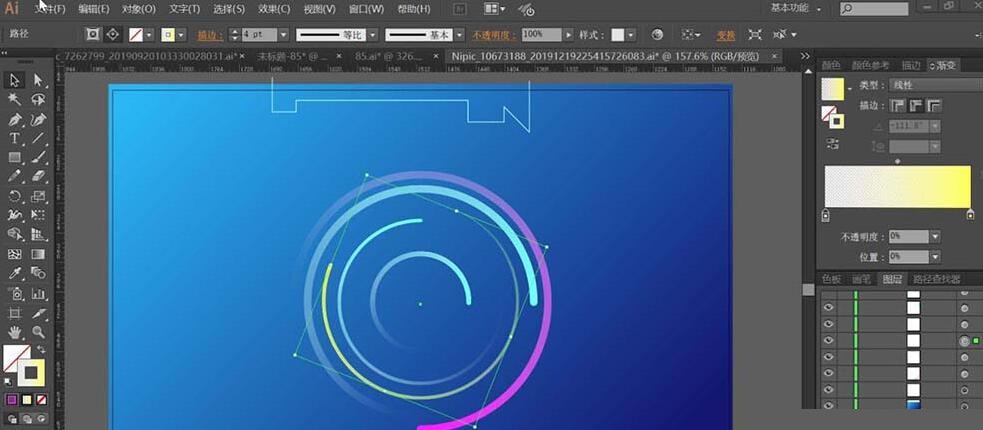

5、这一步,我们再用绿色的渐变描边红蓝色渐变之间的线条,使用黄色填充线条上面的圆点。
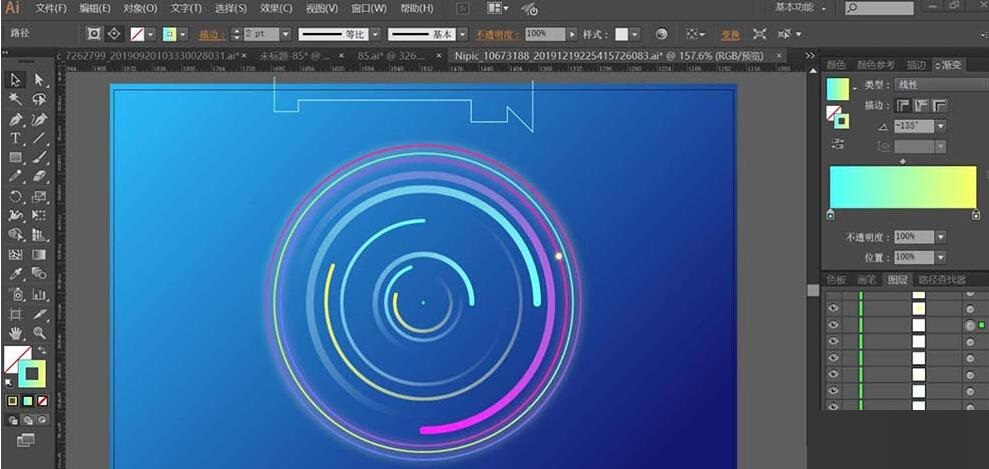
6、再画出左右侧与上下侧的电路线条,我们用青色描边这些线条。
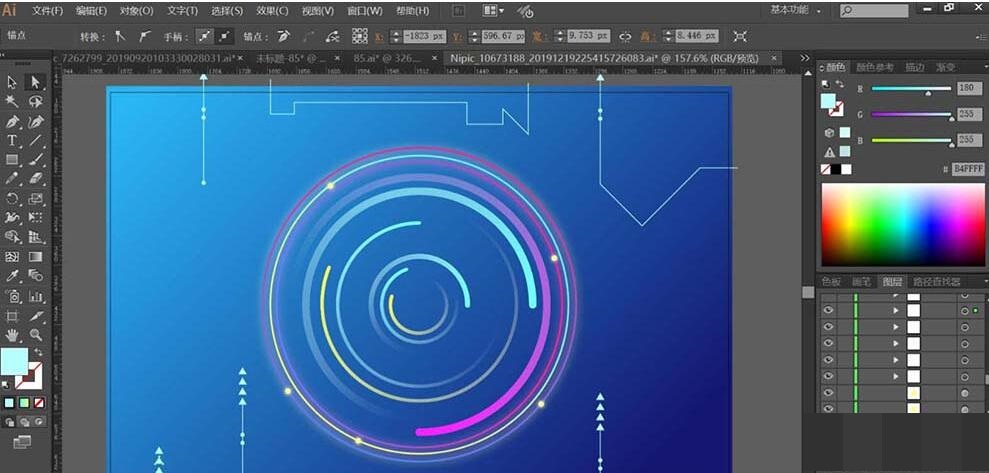
7、最后再画出圆圈、圆形与三角形分布在线条的左右与上下,使用黄色描边一些线条,完成电子电路背景绘制。
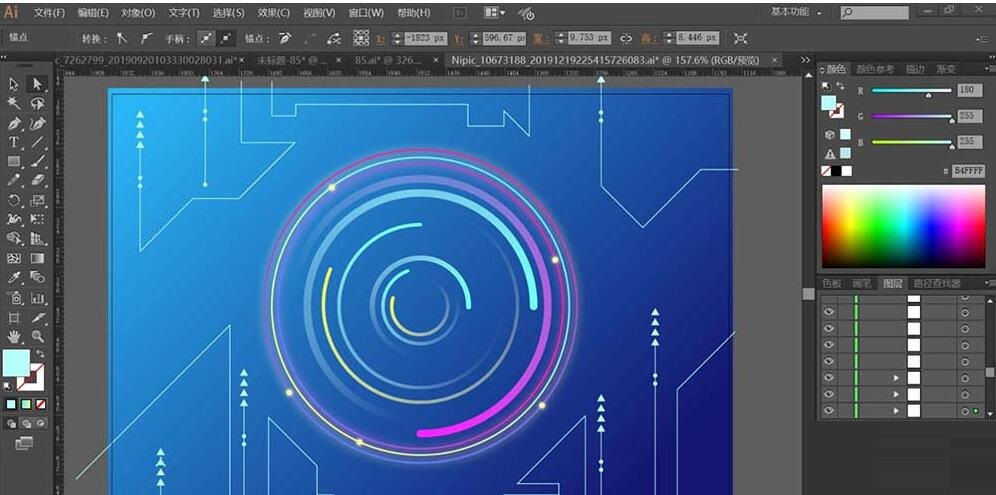
快来学习学习ai制作电子电路矢量背景图的详细步骤吧,一定会帮到大家的。